Eventos
Únase a nosotros en FabCon Vegas
31 mar, 23 - 2 abr, 23
El último evento dirigido por la comunidad de Microsoft Fabric, Power BI, SQL y AI. 31 de marzo al 2 de abril de 2025.
Regístrate hoyEste explorador ya no se admite.
Actualice a Microsoft Edge para aprovechar las características y actualizaciones de seguridad más recientes, y disponer de soporte técnico.
Puede ver gráficos en una página que tiene una lista de filas. También puede abrir una fila y ver un gráfico en la fila.
Solo un Administrador puede agregar gráficos a una fila. Para más información, vaya a Agregar un gráfico a un formulario.
En el panel de navegación izquierdo, seleccione una página.
En la barra de comandos, seleccione Seleccionar gráfico.

Seleccione el menú desplegable para elegir una vista.

Seleccione el menú desplegable de la vista de gráfico para elegir entre una vista de sistema o personal.
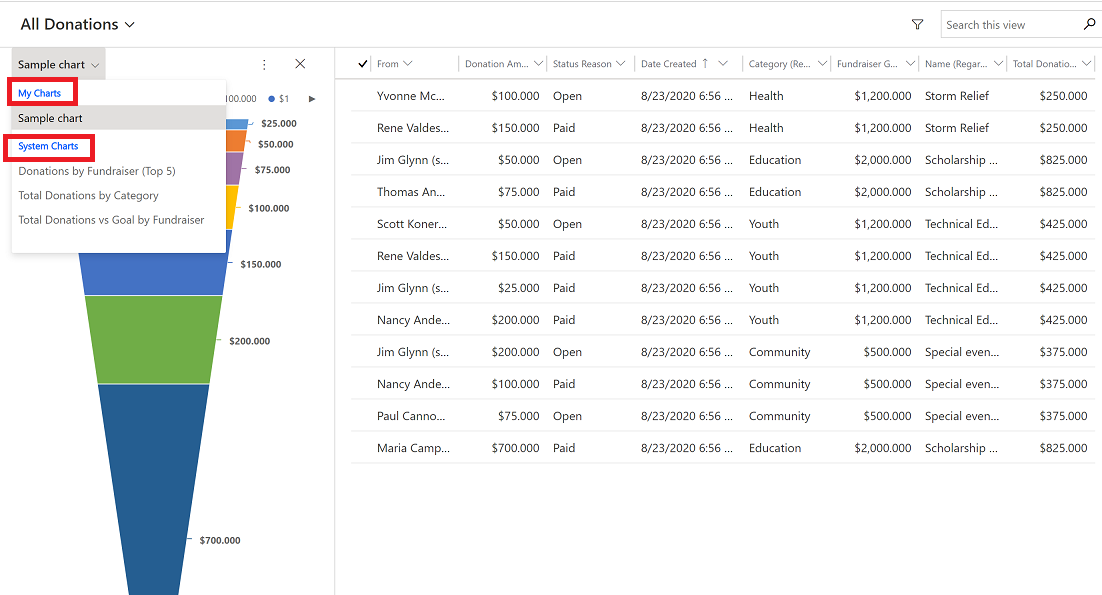
Use el botón Más comandos  para acceder a comandos como crear un nuevo gráfico, importar, exportar y más. Las opciones de los comandos de gráficos son diferentes para los gráficos del sistema y los gráficos personales.
para acceder a comandos como crear un nuevo gráfico, importar, exportar y más. Las opciones de los comandos de gráficos son diferentes para los gráficos del sistema y los gráficos personales.
| Comandos en mis gráficos (personales) | Comandos en gráficos del sistema |
|---|---|
 |
 |
La página de inicio de la cuadrícula proporciona múltiples opciones de filtro para que un usuario filtre los datos de la cuadrícula, como búsqueda rápida, búsqueda avanzada, filtro de columna de cuadrícula y barra de salto. Para obtener más información, visite Cómo usar filtros de cuadrícula.
Cuando se muestra un gráfico junto con la cuadrícula, la opción de filtro de cuadrícula que seleccione filtrará tanto el gráfico como la cuadrícula.

Leyenda:
Puede explorar en profundidad un segmento de un gráfico y filtrar los datos del gráfico para ese segmento. Cuando se muestra un gráfico junto con la cuadrícula, la opción de profundizar que seleccione filtrará tanto el gráfico como la cuadrícula, como se muestra en esta ilustración.

Nota
La funcionalidad de exploración en profundidad de gráficos no está disponible en los gráficos de una subcuadrícula o una cuadrícula asociada.
Para obtener más información sobre cómo utilizar la función de profundizar, vaya a Explorar en profundidad un gráfico.
Nota
¿Puede indicarnos sus preferencias de idioma de documentación? Realice una breve encuesta. (tenga en cuenta que esta encuesta está en inglés)
La encuesta durará unos siete minutos. No se recopilan datos personales (declaración de privacidad).
Eventos
Únase a nosotros en FabCon Vegas
31 mar, 23 - 2 abr, 23
El último evento dirigido por la comunidad de Microsoft Fabric, Power BI, SQL y AI. 31 de marzo al 2 de abril de 2025.
Regístrate hoy